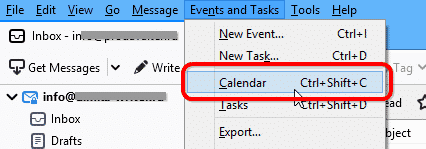Ettersom verden sakte men jevnt blir vant til fjernarbeid og digitale arbeidsplasser, elektroniske kalendere fortsetter å bane vei som en metode for enkelt å arrangere nettmøter, webinarer og videokonferanser, samt å koordinere både intern og ekstern aktivitet i bedrifter. Mange hjemmebrukere beundrer også den rike funksjonaliteten til Outlook-kalenderen.
Noen ganger kan det likevel hende at en bruker må eksportere hele Outlook-kalenderplanen til et annet program. Om dette er en del av fullskala-migreringen til ikke-proprietær programvare, eller du vil kanskje bare importere kontorkalenderen til hjemmemaskinen din – du trenger nå en måte å flytte Outlook-kalenderen til Thunderbird på.
Trinn 1: Eksporter data fra Outlook
Alt i alt, Det er to metoder for å eksportere kalenderen fra Outlook 2002.
Eksportmetode 1: Eksporter kalenderen til ICS
Denne første metoden innebærer en mellomliggende konvertering av Outlook-kalenderen til ICS-formatet. ICS står for "Internet Calendar and Scheduling". Her er hvordan du eksporterer Outlook-kalender til Thunderbird via ICS:
- Åpne Outlook og velg Kalender. Deretter, åpne Filen rullegardinmenyen og velg "Lagre kalender".
- Skriv inn filnavnet for å lagre kalenderen, velg deretter iCalendar (.ics) som et destinasjonsformat. Klikk på Lagre knapp.
- Velg hele kalenderen eller en bestemt datoperiode og klikk ok.
Nå, du bør ende opp med en eksportert ICS-fil som inneholder Outlook-kalenderen din.
Eksportmetode 2: Eksporter ved hjelp av Data Extraction Kit
Den andre metoden er å bruke verktøyet vårt - Data Extraction Kit for Outlook. Blant dens andre funksjoner, denne programvaren kan eksportere Outlook-kalender som en ICS-fil. Slik gjør du dette:
- Last ned Data Extraction Kit for Outlook her.
- Kjør Data Extraction Kit for Outlook.
- På "Format” panel, velg "ICS - iCalendar Format" i "Kalender-feltet.
* - Den uregistrerte versjonen konverterer et begrenset antall meldinger - På den øverste menylinjen velger du enten utsikt eller PST-fil knapp. Den første knappen eksporterer kalenderen direkte fra din standard Outlook-profil, mens den andre knappen starter eksport fra en frittstående PST-fil.
- Velg en mappe for å lagre de eksporterte filene.
Det er det. Hvis du bare har én vanlig Outlook-profil, det er ingen stor forskjell om du bruker den første metoden eller den andre. Men, i tilfelle du trenger å eksportere kalendere fra flere Outlook-kontoer, eller hvis slike kalendere inneholder mye data, vi anbefaler å bruke Data Extraction Kit på trinnet 1. Dette vil spare deg for mye tid og mulig trøbbel.
Her er de detaljerte tipsene om eksport av Outlook-kalender
Trinn 2: Importer kalenderen til Thunderbird
Følg disse trinnene for å importere ICS-kalenderen til Thunderbird.
- Åpne Thunderbird. I toppmenyen velger du "Arrangementer og oppgaver" element, klikk deretter "Import". Hvis du ikke ser toppmenyen med en gang, trykk Alt knappen en gang.
- Finn *.ics-filen du har opprettet på forrige trinn, og åpne den. Dette vil få Thunderbird til å åpne denne kalenderfilen og importere den.
- For å se kalenderen importert fra Outlook, klikker du på "Kalender" i "Arrangementer og oppgaver"meny.
Avhengig av Thunderbird-versjonen kan du få tilgang til Kalender-fanen ved å klikke på Kalender-ikonet:
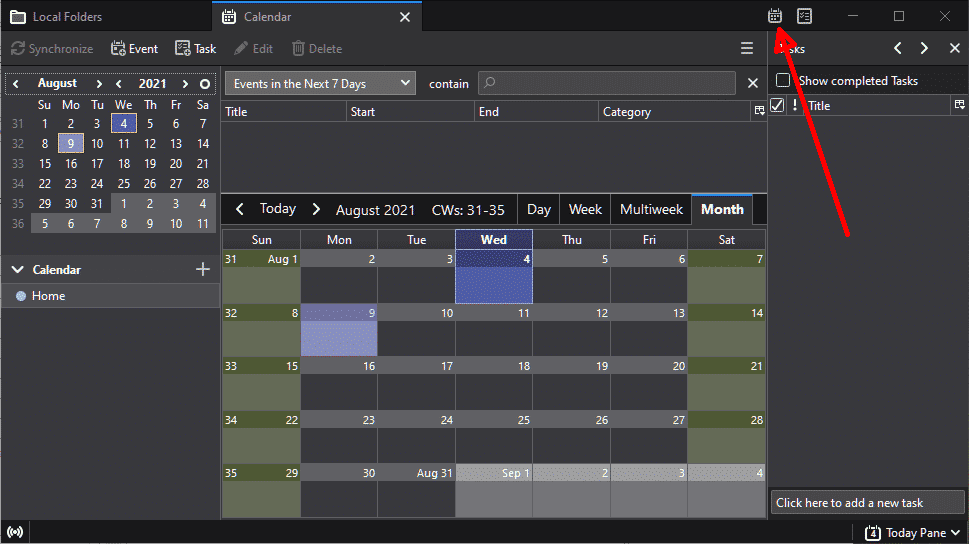
Notat: hvis du bruker et tredjeparts kalendertillegg i Mozilla Thunderbird, Det kan hende du må følge den tilsvarende dokumentasjonen for dette tillegget for å lære hvordan du importerer ICS-kalenderdata til det Thunderbird-tillegget.